
「Whisk」って何ができるの?

実写風からアニメ、マンガ風まで幅広い画像を生成できますよ♪
AIによる画像生成が大きな注目を集めています。キャラクターや風景、イラストなど、想像したものを瞬時に形にできる技術は、クリエイターだけでなく一般のユーザーにも広がりつつあります。
画像生成AIはさまざまな企業が競って開発していますが、Googleが開発した画像生成AIが「Imagen4」です。そして、この「Imagen4」を使うためのウェブツールが「Whisk」です。

「Imagen4」も「Whisk」もGoogleアカウントさえあれば無料で使えるので、初心者の方もベテランの方も気軽に利用することができます。
本記事では、「Whisk」で画像生成する方法をわかりやすく解説します。
特に「白黒マンガの背景」についてはかなりのクオリティの画像を生成してくれるので、「マンガで背景を描くのが苦手…」という方にも役立つのではないかと思います。
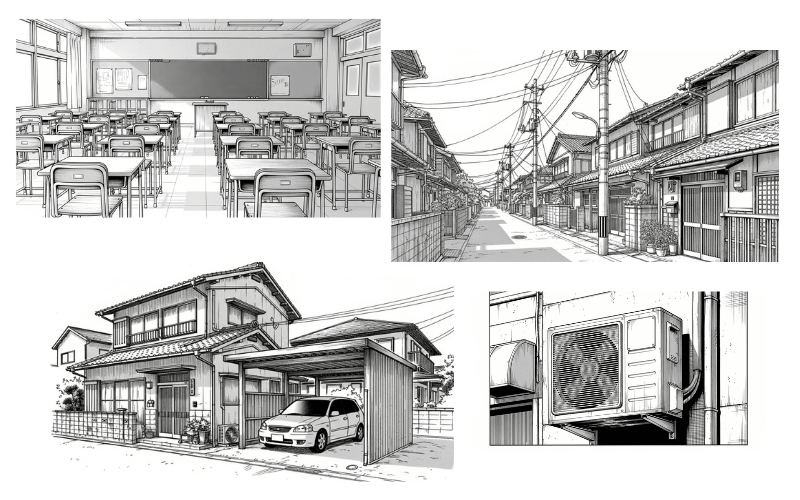
- AI画像生成に興味があるが、難しそうで手を出せていない人
- 無料で画像生成をしてみたい人
- 最新のImagen4モデルを使ってみたい人
- マンガの背景を効率的に作りたい人
「Imagen 4」とは?
Imagen 4はGoogleが開発した画像生成AIです。テキストや画像から高品質な画像を作れるのが特徴で、本ブログでも紹介した「Imagen 3」からさらに進化しています。
✅ 無料で使える
Googleアカウントがあれば誰でも利用可能。今のところ生成枚数の制限もないようです。
✅ 日本語プロンプトOK
英語だけでなく日本語を含む複数言語に対応。プロンプトは日本語で書けば大丈夫です。
✅ 多彩なスタイルに対応
「日本の白黒漫画風」「アメコミ風」など、スタイルを指定するだけで雰囲気の違う画像が生成できます。
✅ シンプル操作
基本は「どんな絵を描きたいか」を入力するだけ。特別なスキルは不要で、初心者でもすぐに使いこなせます。
では、詳しく見ていきましょう!皆さんもこの記事を見ながら実際に遊んでみてくださいね♪
「Imagen 4」の始め方
準備
- Googleアカウント
Imagen 4を始めるために必要なものは「Googleアカウント」だけ。スマホからでも使え、無料なのでクレジットカードの登録も不要です。

めっちゃお手軽!
はじめての画像生成
Imagen 4は、以下のプラットフォームから利用できます。
- Gemini(Googleの生成AI。 ChatGPTのようなサービス)
- Whisk(画像生成に特化したサービス)
個人的には「Whisk」の方が画像生成ツールとしては使い勝手がよいと感じます。よって、ここからは「Whisk」での画像生成について解説していきます。

では一緒に始めましょう!
Imagen 4にアクセスして、「Try in Whisk」をクリックしましょう。
![[Imagen 4] トップ画面](https://runrunsketch.net/wp-content/uploads/2025/08/imagen4_top.png)
Googleのログイン画面になったら、ご自身のアカウントでログインしてください。
こちらが「Whisk」です。画像を生成するために「ツールを開く」をクリックします。
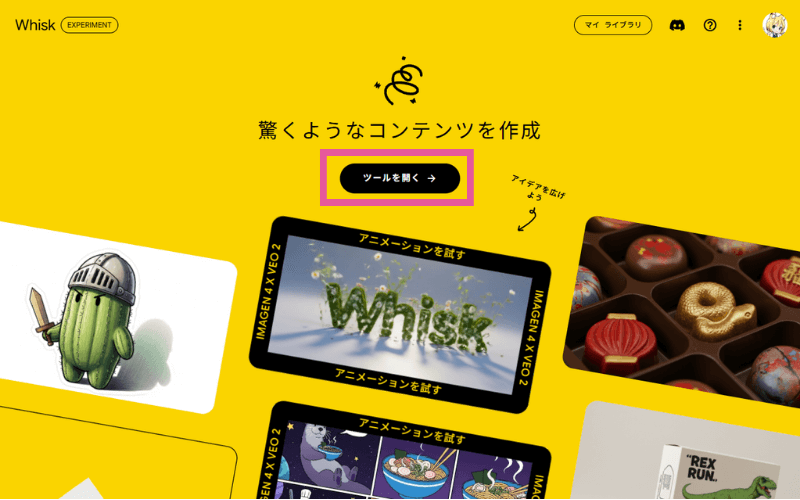
こちらが画像を生成する基本画面です。
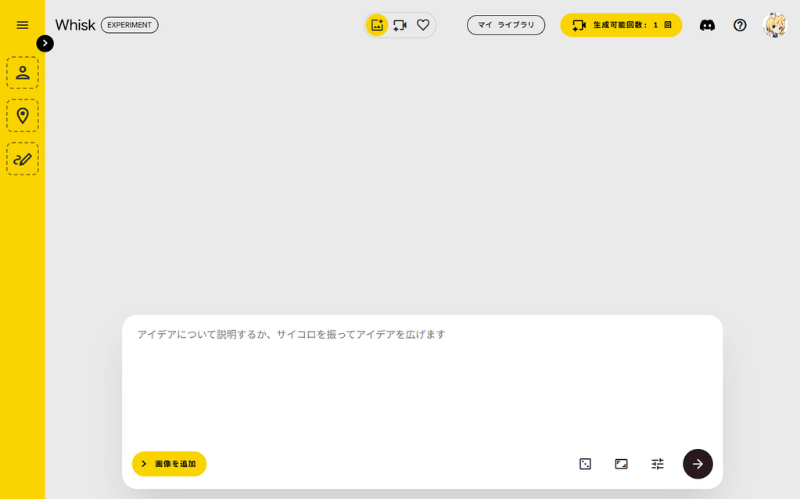

なんかスッキリした画面ね
基本的な使い方はとてもシンプルで、画面下部中央のテキスト入力欄に「どんな絵を描きたいか」をテキストで入力し、生成したい画像の縦横比を選んで「→」を押すだけです。
例. サンドイッチを食べる女子高生
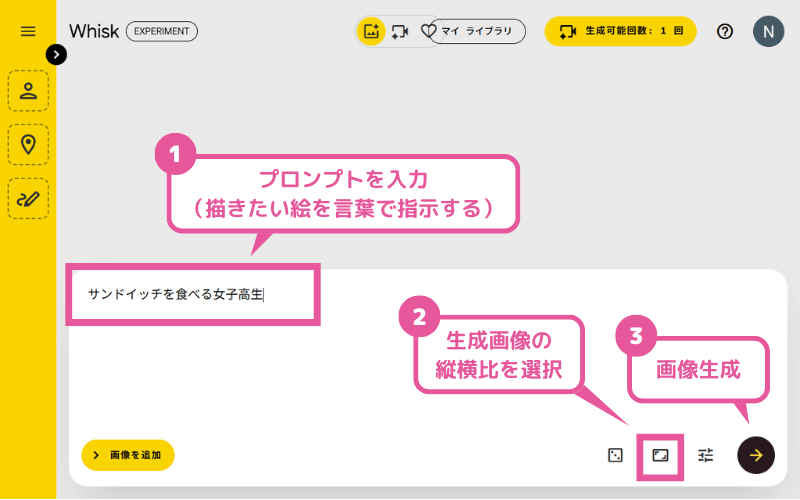

この入力テキストを「プロンプト」と呼びます
10〜20秒で2枚の画像が生成されます。毎回違う画像になるのも面白いところです。とてもリアルでまるで本物の写真のようですね!
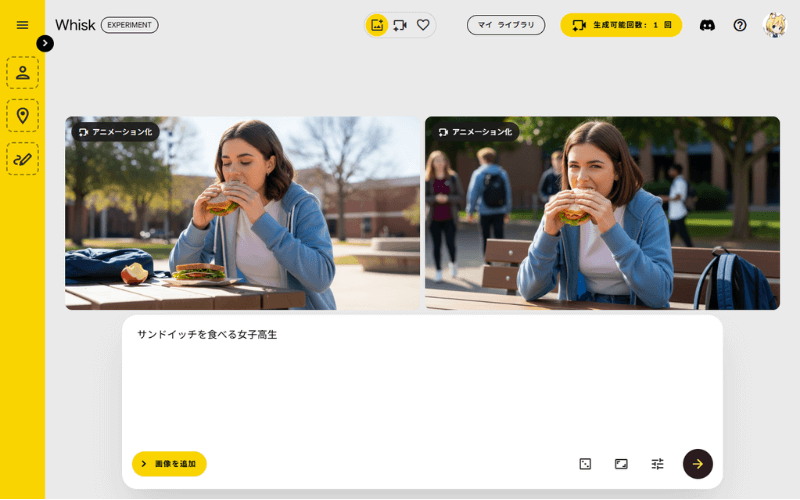

海外ドラマに出てくる高校生って感じね
これが「Imagen 4」の基本的な使い方です。とてもシンプルですよね。

んー、でも私は実写じゃなくてアニメ風のイラストを作りたいんですけど…

大丈夫です!絵の「スタイル」を指定しましょう♪
アニメ風イラストを生成する
Imagen 4は、シンプルな操作で美しい画像を生成できます。ただし「画像」といっても、「実写」「アニメ」「マンガ」など、さまざまなスタイルがありますよね。Imagen 4では、そのように多彩なスタイルの画像を作成することが可能です。
スタイルを指定する方法は主に2つあります。
- プロンプトに「スタイル」を直接書く
- 「スタイル」の参考画像を追加する
方法① プロンプトに「スタイル」を直接書く
シンプルな方法は、プロンプトの中に描きたいスタイルを直接書くというやり方です。
たとえば、アニメ風スタイルにしたいなら「サンドイッチを食べる女子高生、アニメ風」のようにプロンプトを書けばOKです。
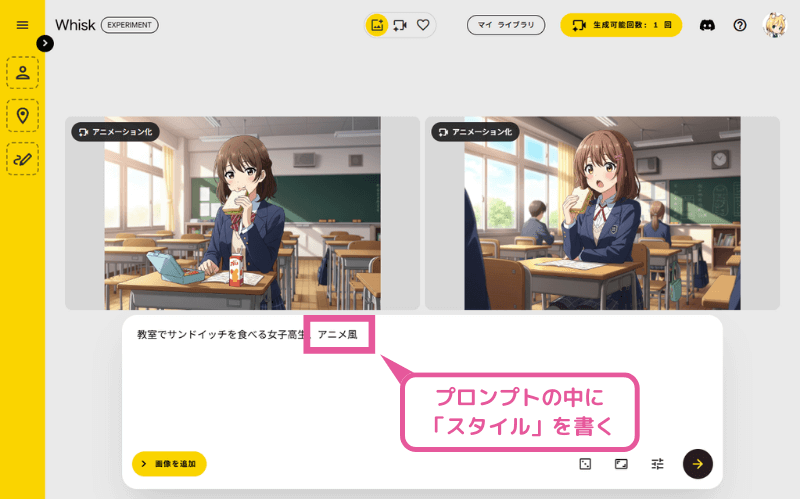
この方法で「白黒漫画風」「アメコミ風」などさまざまなスタイルの絵柄を描くことができます。
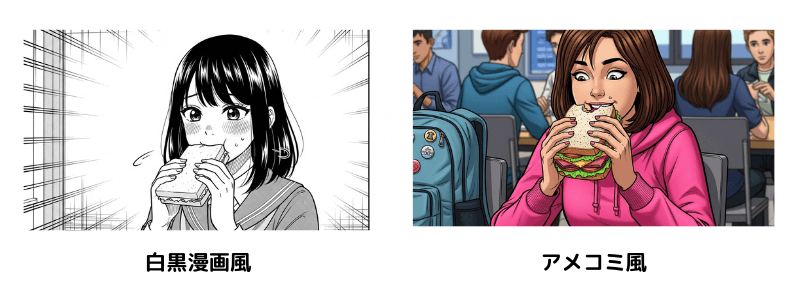
方法② 「スタイル」の参考画像を追加する
Imagen 4独自の方法として、スタイルに「画像」を指定することもできます。

どういうこと?

実際にやってみますね
ここでは次のような「線画スタイル」の画像を参考スタイルとして指定することにします。

左のメニューを開き、「スタイル」のところにこの画像をドラッグ&ドロップします。自動的に画像の解析が始まり、右上にチェックマークがつけば解析完了です。
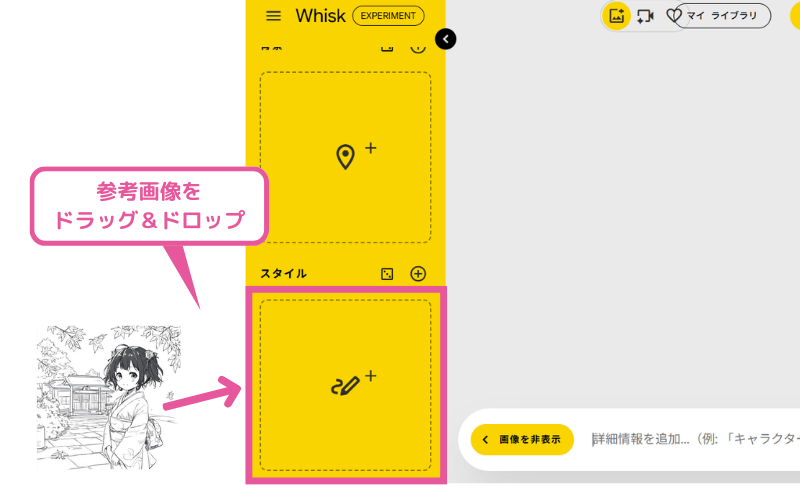
ではこの状態で、プロンプトを「サンドイッチを食べる女子高生」のままにして画像生成してみましょう。
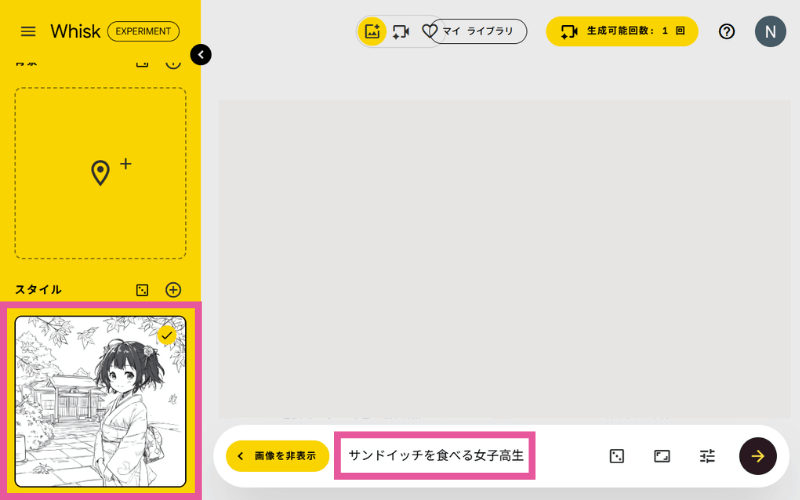
線画スタイルの画像が生成されました!
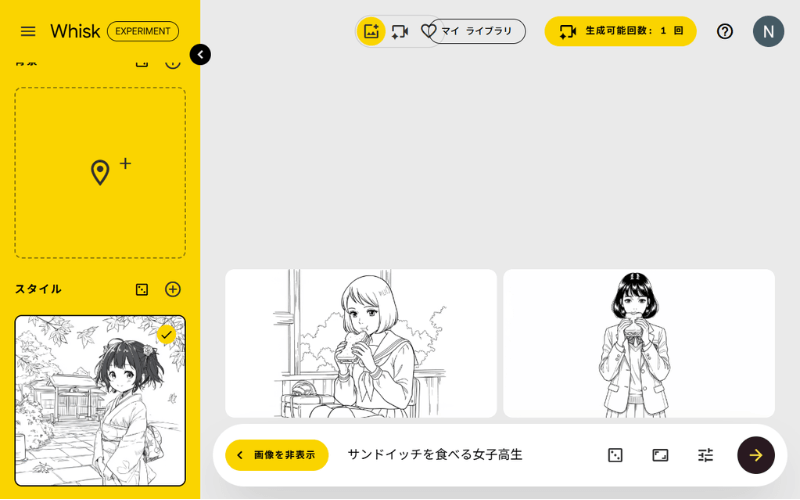
画像を持っていないとき
なお、参考画像を持っていないときは、「スタイル」用の画像をテキスト入力で生成することもできます。
「スタイル」の「テキストを入力」をクリックします。
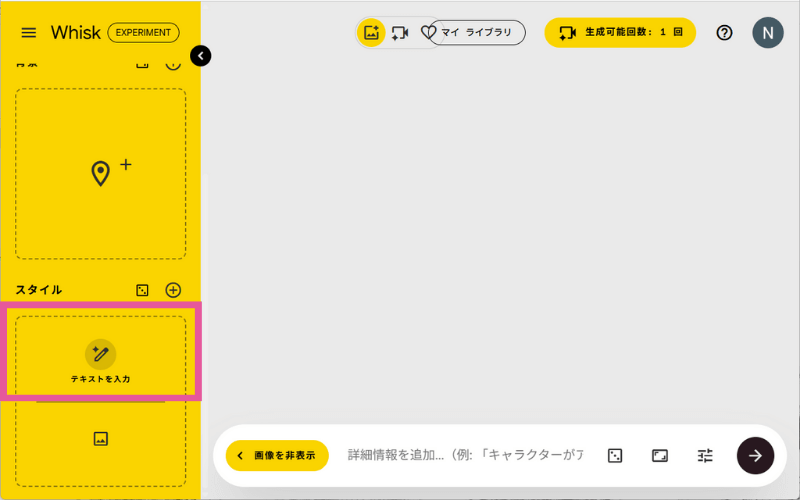
テキスト入力画面が開くので、どんなスタイルにしたいかをテキストで入力して、「生成」をクリックします。
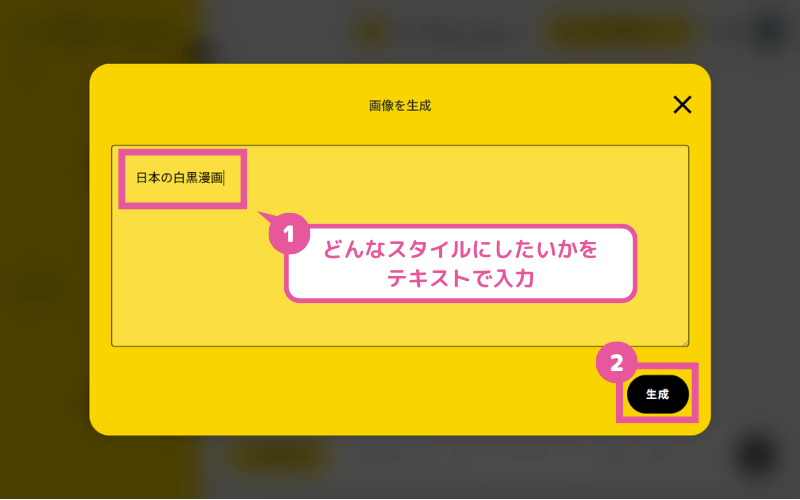
入力したテキストを元にスタイル用の画像が生成されます。
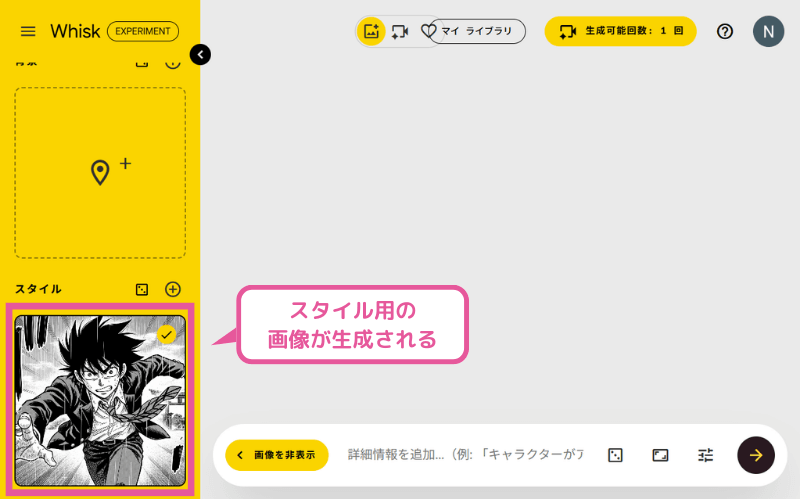
「モデル」と「背景」

「スタイル」の上の方に「モデル」と「背景」っていうのがあるけど…?
先ほどは絵の「スタイル」を画像で指定しましたが、同じような感覚で「モデル(キャラクター)」や「背景」も画像で指定することができます。
たとえば、このような女性キャラクターをWhiskで生成したいとします。

このキャラクターをプロンプトだけで再現しようとすると、髪型や服装など細かい部分まで指示する必要があり、とても手間がかかります。
そんなときは、この画像を「モデル」の参考画像として指定することで、大まかなプロンプトを書くだけでイメージに近い画像を生成できます。
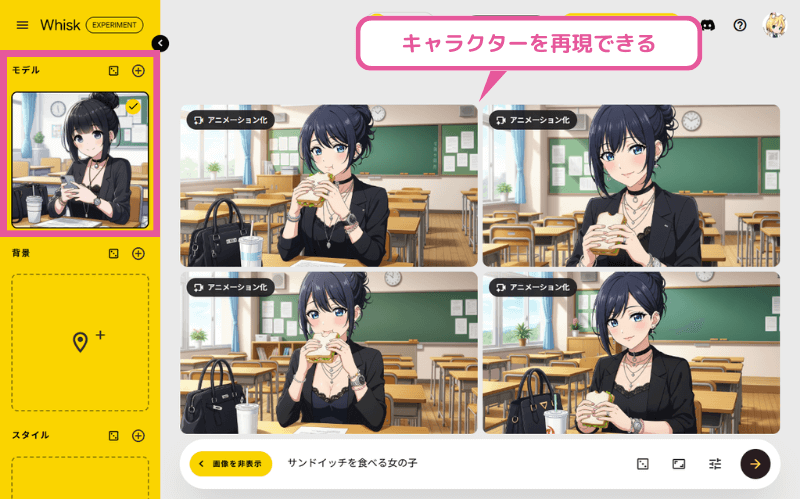
「マンガ背景」を生成する
ここまで紹介してきたように、Whiskではさまざまな画像を生成できます。
中でも私が特にすごい!と感じているのは、Whiskはかなり高クオリティな「マンガ背景」を生成できるという点です。
下の画像は私がWhiskで生成した白黒マンガ風の背景画像です。いかがでしょうか?
かなりそれらしい雰囲気が出ていると思います。
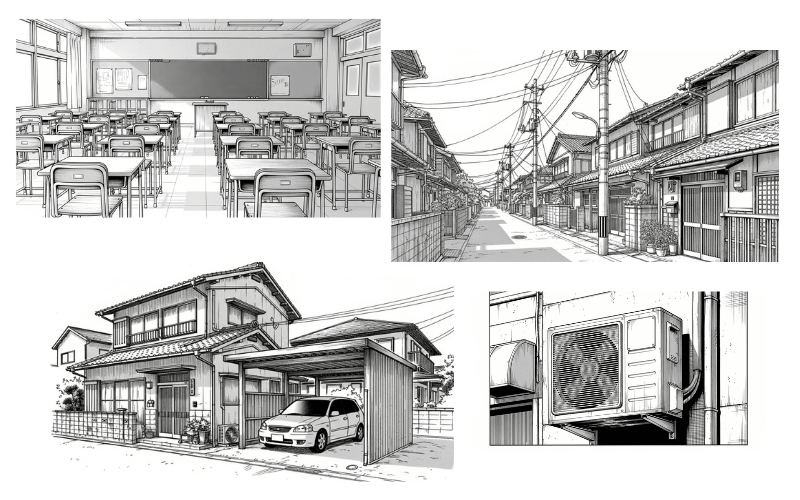

少なくとも私は手描きでここまでは描けないです
これらの画像がほんの数秒で生成できます。マンガ制作では特に背景を苦手としている人は多いと思うので、うまく活用すればとても便利です。
画像を生成する
ではWhiskで「マンガ背景」を生成する具体的なやり方を解説します。
①「日本の白黒漫画」スタイルを指定する
前述の「スタイルを指定する」で紹介した方法で、「日本の白黒漫画」スタイルを指定します。手持ちの画像があればそれを参考画像として使ってもいいですが、簡単なのは「スタイル」の「テキストを入力する」で「日本の白黒漫画」と指定することです。
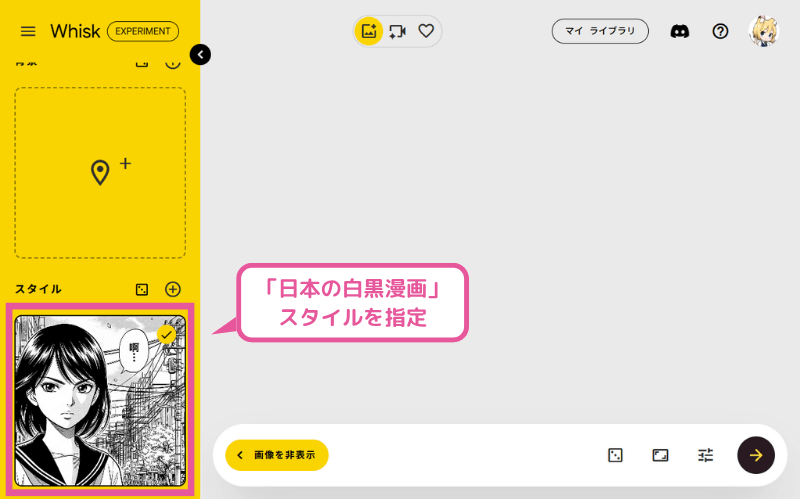
②「正確な参照」をオフにする
「設定」をクリックして「正確な参照」をオフにしてください。これをしておかないと背景に集中線がついてしまうことが多いです。
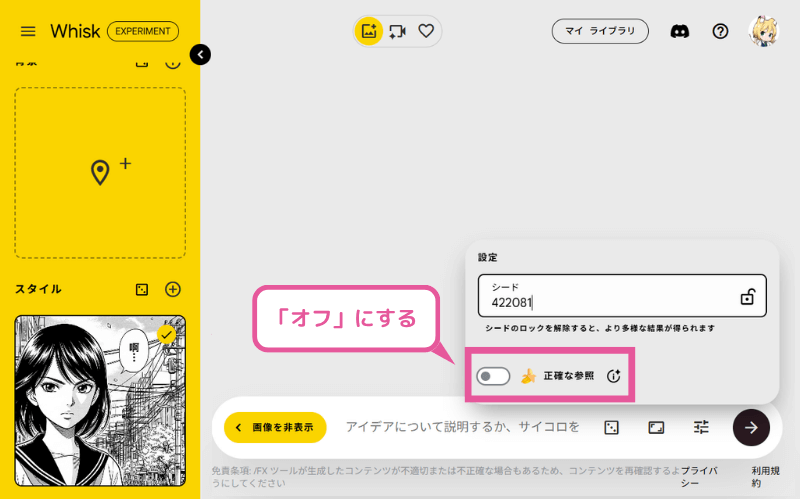
③ プロンプトを入力する
「プロンプト」を入力します。たとえば「日本の住宅街」の背景が欲しいなら、「日本の住宅街、人物なし」のようにすればいいでしょう。
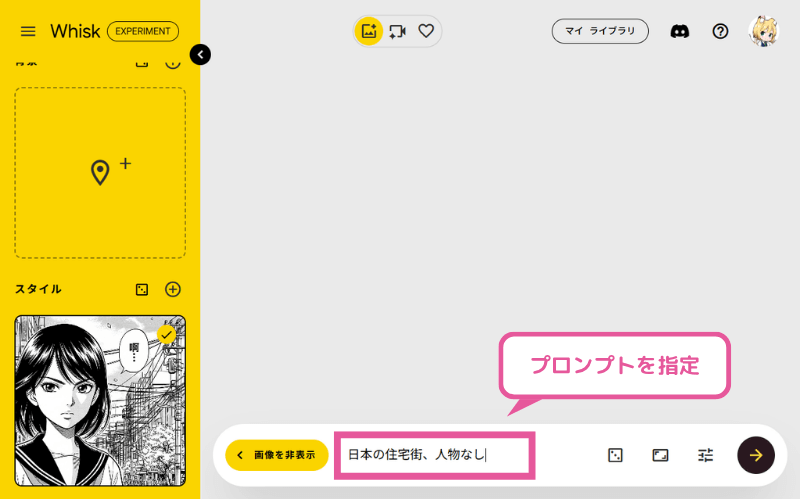
これで画像を生成してみましょう。このように白黒漫画風の「日本の住宅街」の背景画像が生成されました。
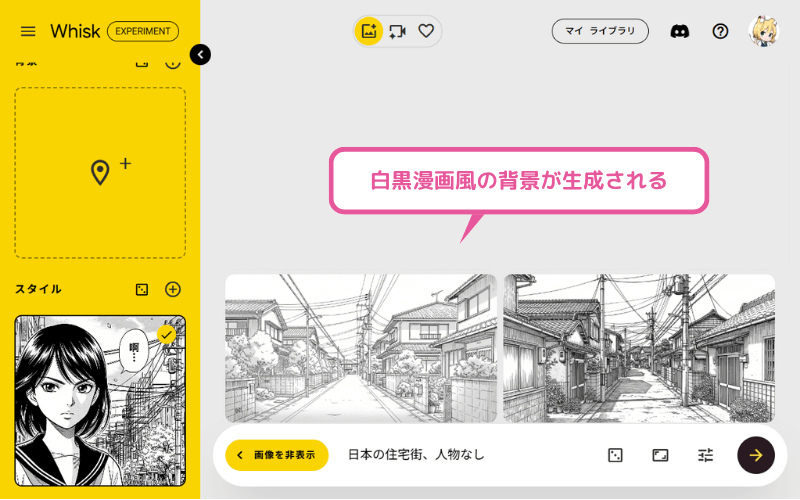

とっても簡単でしょ?

うん、いい感じ♪
画像を調整する
さて、これだけでもなかなかいい感じの画像が生成されると思いますが、細かな部分を調整する方法も紹介します。
Whiskで生成された画像をクリックしてみてください。すると、このように画像の「詳細」が表示されます。
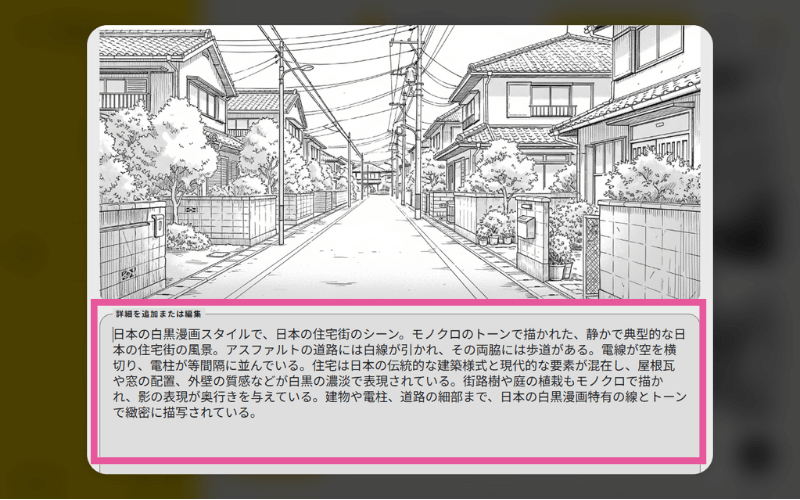
これは「日本の住宅街、人物なし」というプロンプトから生成した画像の「詳細」です。この「詳細」をベースにして、自分のイメージに合うように修正してみましょう。
たとえば、ここでは画面奥にまっすぐに伸びた道路をカーブさせるために、以下のように「詳細」を修正してみました。これで「生成」をクリックすると、新たな画像が生成されます。
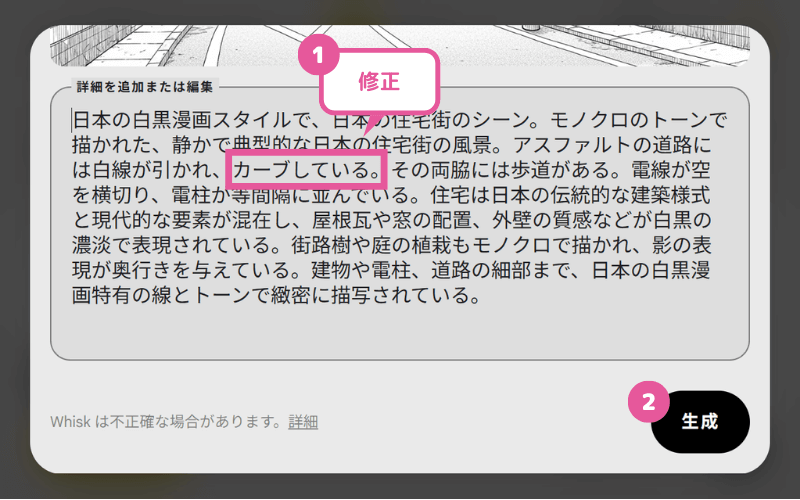

このようにして、生成された画像をさらに自分のイメージに近づくように調整していきます。
ただし限界も…
Whiskによるマンガ背景作成はとても手軽ですが、細かな部分では不自然だったり、リアリティがイマイチな場合もあります。また、画像内の日本語もめちゃくちゃです(笑)

もっとこだわりの背景を描きたい!という人は日本一の漫画アシスタントの呼び声高いMAEDAX氏の本を参考にしてみましょう。
また、「3Dモデル」を使って背景を描く方法もあります。こちらの本をご参考にしてみてください。
補足:生成画像に埋め込まれた情報
Imagen 4には「SynthID」という電子透かし技術が使われています。
この技術により、Imagen 4で生成した画像にはピクセルレベルで透かしが埋め込まれています。見た目は普通の画像ですが、専用の識別アプリで読み取ると、それがImagen 4で生成されたものだと判別できます。つまり「この画像はAIが作ったものです」と確認できる仕組みになっています。
従来のメタデータのように画像とは別の情報として付与されるのではなく、画像そのものに埋め込まれているため、簡単に削除することはできません。

じゃあ、「これは私の手描きです」ってウソをつけないってことね

フェイク画像の拡散防止などにも役立つ技術です✨
この記事では、Imagen 4を使ってアニメ・マンガ風イラストを作成する方法を解説しました。実際に試しながら、自分の理想のイラストを作り出してみてください!
画像生成AIサービスにはさまざまなものがあります。「Imagen」以外のAIについてはこちらの記事で解説しています。










コメント